- 世界と共有する思い出に残るビデオを1つ決めることができない場合は、間違いなく マルチスクリーンビデオエディタ.
- 最高の分割画面ビデオエディタと同時に、創造性を解き放ち、ハイライトを披露しましょう!
- すべてのタスクを1か所で視覚化することが、物事を成し遂げるためのトリガーである場合は、Wのいずれかを試してください。indowsビデオエディタの分割画面の提案。
- この記事では、分割画面機能などを備えた無料のビデオ編集ソフトウェアを見つけることができますので、読んでください!

たくさんあります ビデオ編集ソフトウェア、専門家と家庭愛好家の両方のために。 しかし、その選択肢の海では、いくつかの特定の特性が違いを生みます。
本日は、分割画面をサポートする5つのビデオエディタを紹介します。 これらのツールを使用すると、仕事や学校のプロジェクト、または単に楽しみのために、最も美しい分割画面のビデオを作成できるはずです。
この気の利いた劇的な機能をサポートしているプログラムを知りたいですか? それでは読んでください。
今日使用するのに最適な分割画面ビデオメーカーは何ですか?
Adobe Premiere Pro

Premiereは、正当な理由で業界標準です。鮮明なモーション、画像、オーディオを完璧にブレンドして、見事なビデオを作成するために必要なすべてのツールを提供します。
撮影や録画から編集ツールまで、ビデオプロジェクトを輝かせるために設計されたこのオールインワンソフトウェアで達成できないことは何もありません。
Adobe Premiere Pro は、エフェクトを使用して2つ以上のビデオを組み合わせることができるプロのビデオ編集プログラムです。
Adobe Premiere Proで分割画面のビデオを作成するのは、かなり簡単な作業です。 両方のビデオをインポートして[効果]を選択し、次に[切り抜き]を選択するだけです。 そこから、50%のクロップを選択するだけで、それができます。
簡単に見てみましょう 主な機能:
- 業界をリードする包括的なビデオ編集ツール
- 他のアプリやサービスとのシームレスな統合
- 効率を高め、ワークフローを加速するAIベースのテクノロジー
- 8KからVRまでのあらゆるフォーマットとあらゆるデバイス/カメラをサポートします
- すべてのデバイスでプロジェクトを簡単に実行できるクロスプラットフォーム機能

Adobe Premiere Pro
Premiere Proを使用して、画面を分割し、究極の映像に簡単に作成できます。
Adobe Premiere Elements
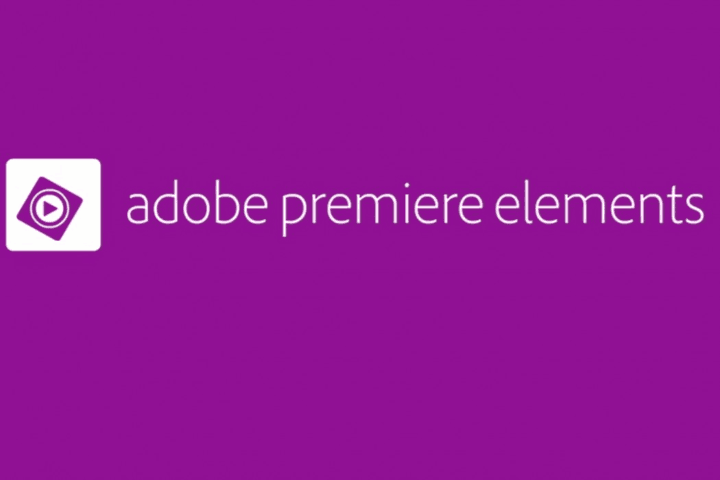
全能のAdobeCreative Cloud Suiteは、ビデオ編集とビデオ制作を永遠に変えました。
Premiere Proの足跡をたどって、 要素 これら2つのソフトウェアが共有する、すでに非常に包括的なビデオ編集ツールキットに、待望の共有および編成機能を追加することで、ワンランク上の機能を実現します。
ステップバイステップのインタラクティブなガイドラインと大量の 学習教材、Adobe Elementsは常に改善されており、思い出に残るビデオを作成できます 楽に。
簡単に見てみましょう 主な機能:
- 自動編集オプションとステップバイステップのガイダンス
- タイムラプスビデオからピクチャーインピクチャーまでの特殊効果
- ノイズの影響を減らすためのツールの復元と修復
- トリミング、調整、タイトル、トランジション、テーマの追加、または画面の分割を行って、完璧なビデオを作成します
- 写真とビデオを組み合わせたダイナミックなビデオコラージュを作成する
- ワークフローを最適化し、煩雑さを軽減し、検索を改善するための整理ツール
- シェアウェア機能(ソーシャルメディアなどを介して)に加えて、ファイルを瞬時にインポートおよびエクスポートします
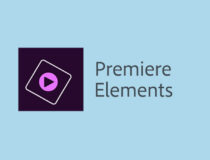
Adobe Premiere Elements
分割、トリミング、トランジション、テーマ、エフェクトの追加により、最も簡単に思い出を作成できます。
市場には分割画面をサポートする多くのビデオ編集ツールがあり、そのうちの1つがAceMoviです。 ビデオエディタ、完全な機能を備えたリソース効率が高く、ユーザーフレンドリーなビデオ編集ソフトウェア ツールセット。
ビデオの断片をまとめたり、写真を追加したりできます。分割画面での作業により、すべてがさらに簡単になります。
ボタンとツールバーは使い慣れた方法で配置されているため、このようなツールの使用経験はほとんど必要ありません。
前述の分割画面に加えて、AceMoviのツールセットには次のようなものがあります。
- ピクチャーインピクチャーとグリーンスクリーンのサポート
- トランジションとアニメーション
- 画像の回転と反転
- トリミングとズーム
- オーディオオーバーレイ
- 画面録画
- テキストの挿入
- フィルタ
- もっと…

AceMoviビデオエディタ
AceMovi Video Editorを試すまで、分割画面での作業がこれまでになく速く簡単になりました。

受賞歴のある Corel VideoStudio シンプルなオンラインエディタの使いやすさと画期的な機能を組み合わせることで、思い通りにオーバーザトップのビデオを作成できます。
エンドユーザーを常に念頭に置きながら、マルチカメラ編集と複雑な調整をサポートするVideoStudioは、ルーキーからエキスパートまで、あらゆるスキルレベルに最適です。
数え切れないほどの効果、ステップバイステップのガイダンス、および事前に作成されたテンプレートを頼りに、プロジェクトを瞬時に開始できます。
特に印象的な機能の1つは、2つのビデオフレームを追加したり、カスタムのピクチャーインピクチャー効果を作成したりして、画面に複数のビデオを表示できる分割画面ビデオです。
実際、レイアウトを制御すれば可能性は無限に広がります。最良の部分は、プロセス全体が単純なドラッグアンドドロップフローに基づいていることです。
簡単に見てみましょう 主な機能:
- クリエイティブエフェクト、フィルターのライブラリ、エレガントなタイトル、複数の動画を同時に表示
- 初心者から上級者までのすべてのスキルレベルに適合するのに十分な汎用性
- 簡単に始めるためのテンプレートと学習教材
- HD、4K、360ビデオ編集
- 色とレンズの補正
- バッチ処理

Corel VideoStudio
その瞬間を生き、カメラで捉え、編集して、Corelを搭載した新しい分割画面ビデオで世界を感動させましょう!
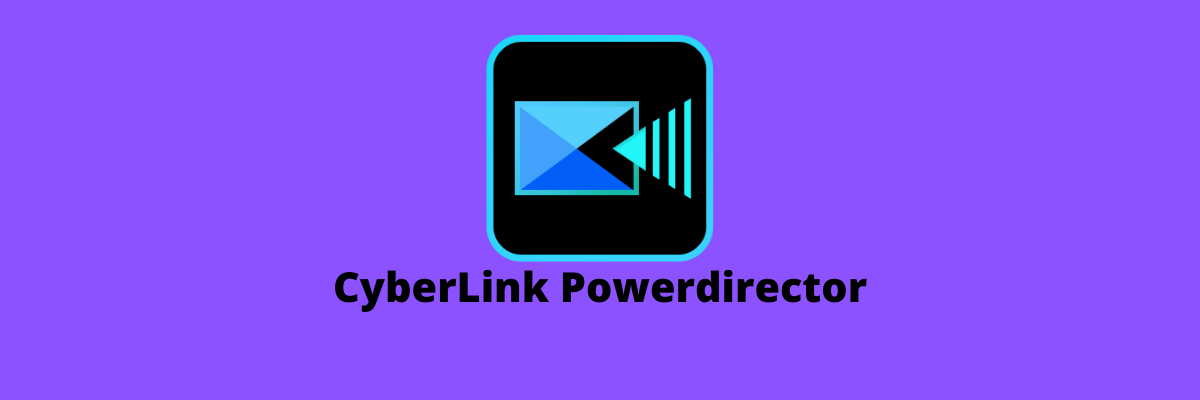
独自の機能、増え続けるプラグインのライブラリへのアクセス、ネイティブファイル形式のサポート、およびハイエンドのパフォーマンス すべてのツールは、ユーザーに焦点を合わせた、高度にカスタマイズ可能で直感的なインターフェイスにまとめられています。これは、期待できることです。 インクルード PowerDirector.
このツールは、モーショングラフィックスからアニメーションまですべてを次のレベルに引き上げ、無限のカスタマイズオプションを使用して、ビデオの適切なルックアンドフィールを毎回実現できます。
これを使用して、不安定になったビデオを分割、調整、研磨、さらには修復または安定化することができます。 実際、ビデオに関しては、ほとんど何でもできます。この用途の広いソフトウェアにとって、タスクが大きすぎたり小さすぎたりすることはありません。
簡単に見てみましょう 主な機能:
- カスタマイズ可能なベクトルと正確なキーフレームコントロール
- アニメーションビデオを作成、調整、共有するためのアニメーションツールキット
- ソーシャルメディアに最適化された解像度が利用可能
- クロマキーエンジンに基づくグリーンスクリーン編集
- クールなトランジションエフェクトと高度なフレームごとのモーショントラッキング
- 初心者向けのエフェクト、タイトル、トランジションを備えた既製のテンプレート
⇒CyberlinkPowerDirectorを入手する
⇒詳細なレビューからPowerDirector365の詳細を読む
NCHによるVideoPadビデオエディタ

VideoPad は、使いやすさの原則を完全に具現化したプロのビデオ編集ソフトウェアです。
すべてのビデオフォーマットのネイティブサポート、見事なトランジションとエフェクト、および無数のカスタマイズ オプション、このツールは、分割画面のビデオを作成するために必要なすべてをより迅速に提供します 楽に。
あなたの仕事が終わったら、あなたがする必要があるのはそれを全世界と共有することだけです、そしてVideoPadは素晴らしいものをもたらします 施設をテーブルに共有する:プロジェクトをソーシャルメディアに公開するか、プロジェクトを書き込み、アップロードして、ディスクに保存します。 インスタント。
簡単に見てみましょう 主な機能:
- すべての一般的なビデオ形式をサポートします
- カスタムサウンドトラックを作成するための特殊効果を備えた広範なデジタルオーディオツールキット
- 視覚効果とトランジション
- 3Dおよび360ビデオファイルを編集およびエクスポートします
- 書き込み、アップロード、インポート、エクスポート、DVDへの保存
- タイトルテキストアニメーションを数秒で作成
- 最適な品質のためにロスレスエクスポートを使用する
- VideoPadムービーメーカーでAVIまたはMPEGビデオファイルを最適化する
⇒VideoPad VideoEditorを入手する
分割画面を可能にする他のソフトウェアを使用して試しましたか? より良い代替案を考えられる場合は、以下のコメントセクションで経験を共有してください。

![ビデオ品質を改善するための10の最高のソフトウェア[2021ガイド]](/f/079f13e25349966ff5eaba9b3a0f1994.jpg?width=300&height=460)